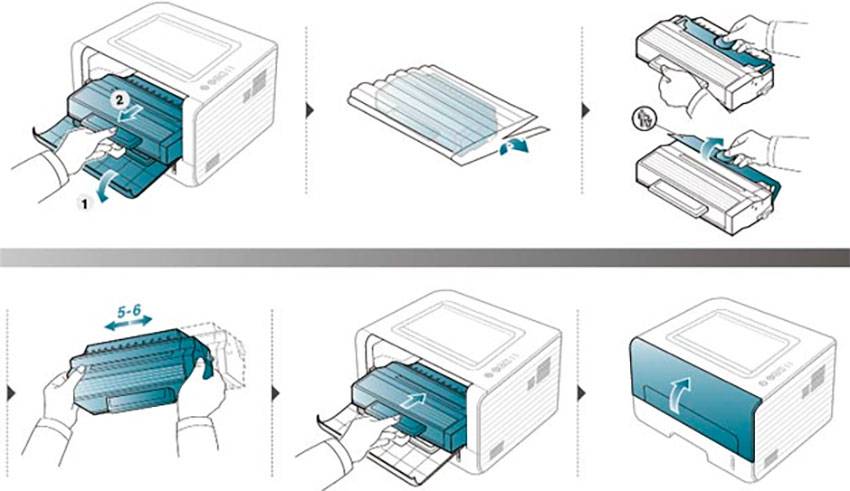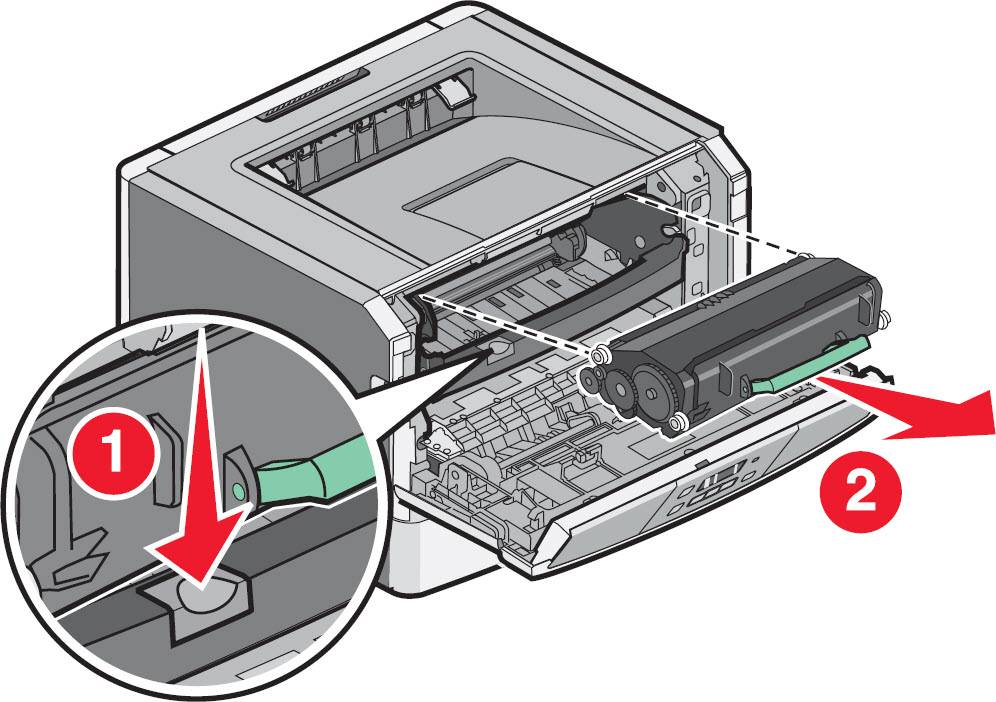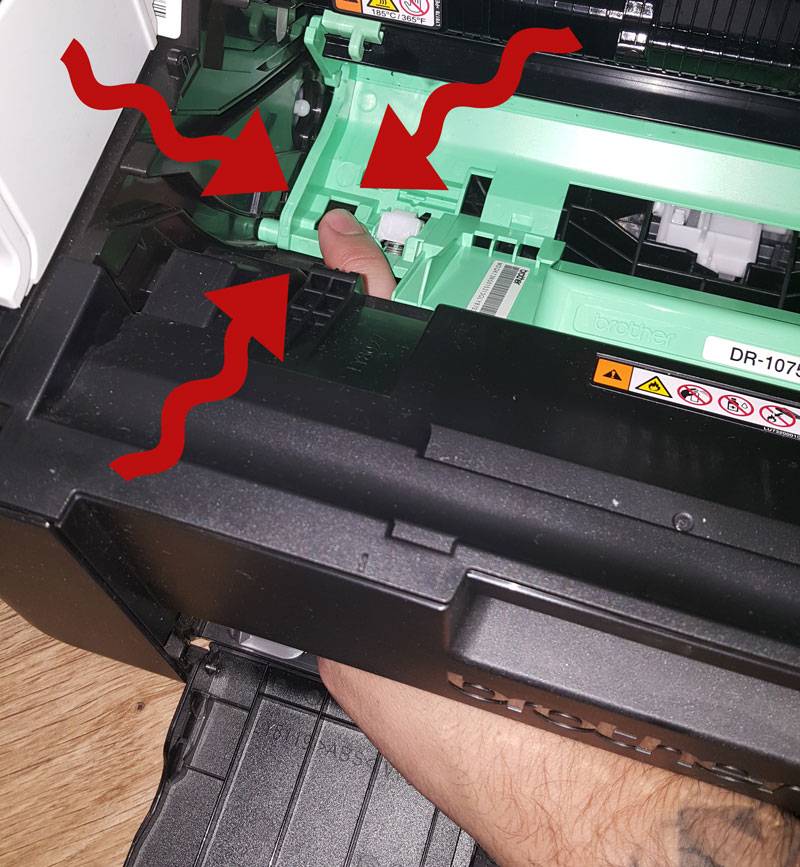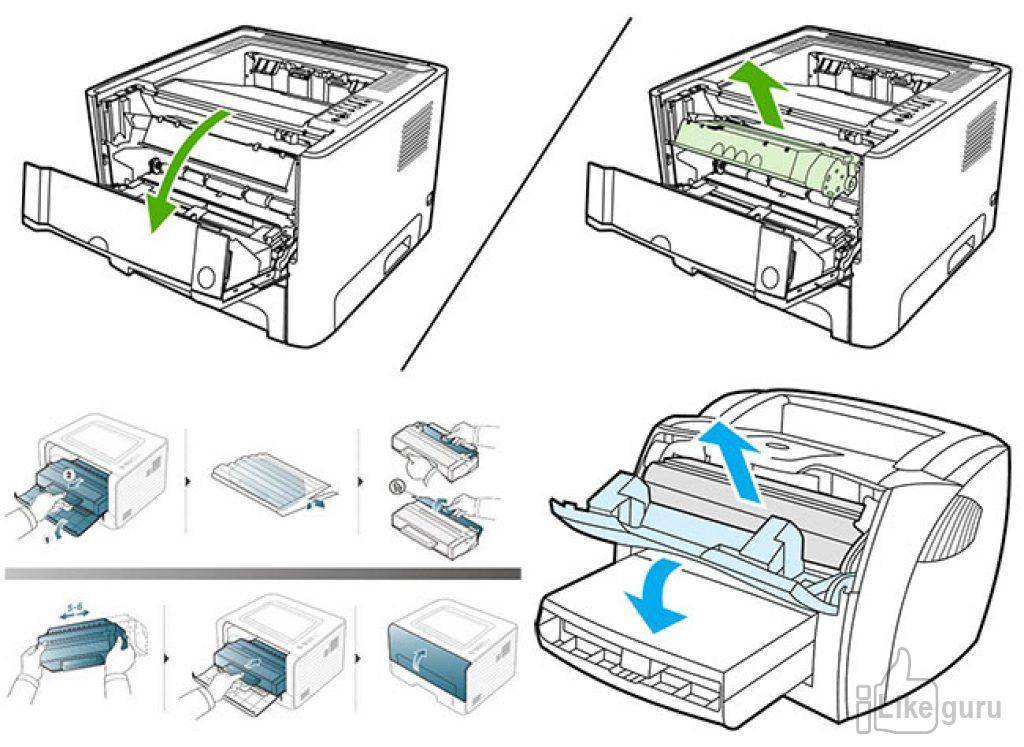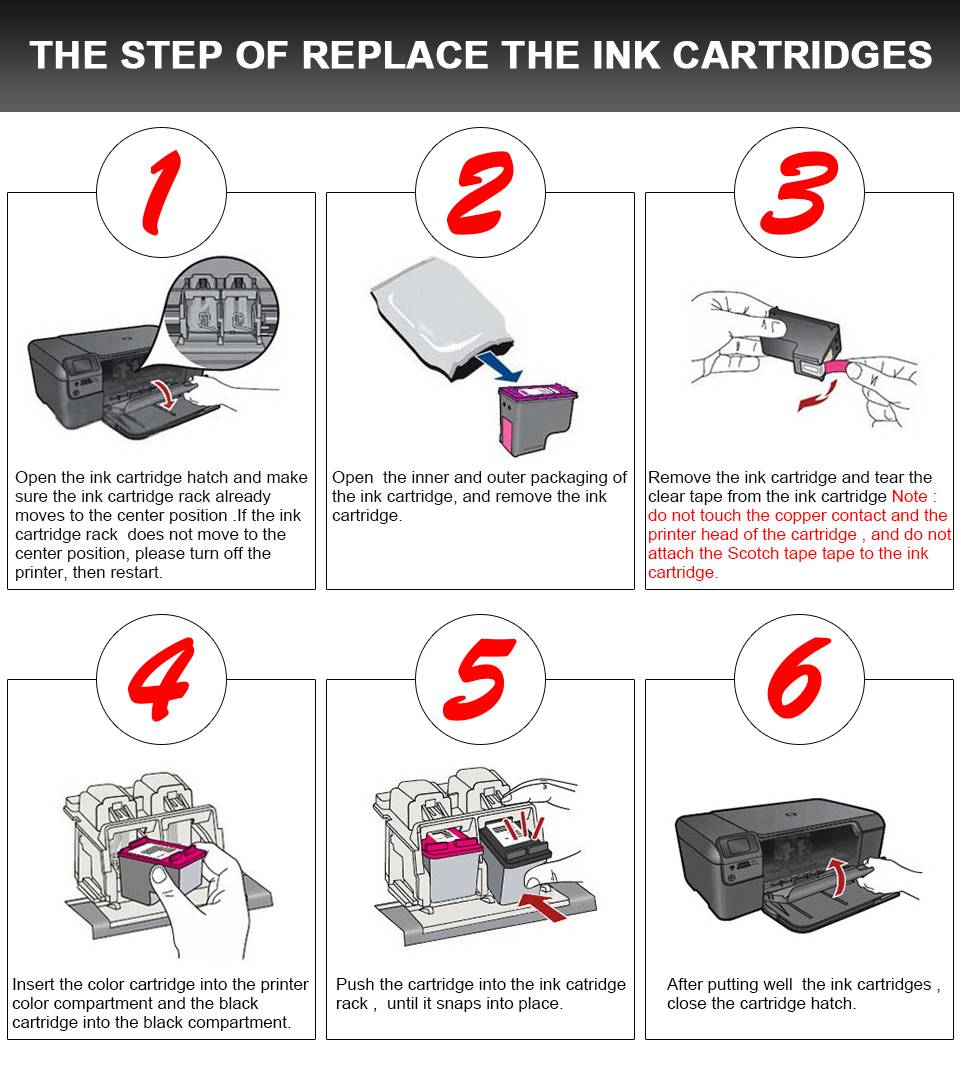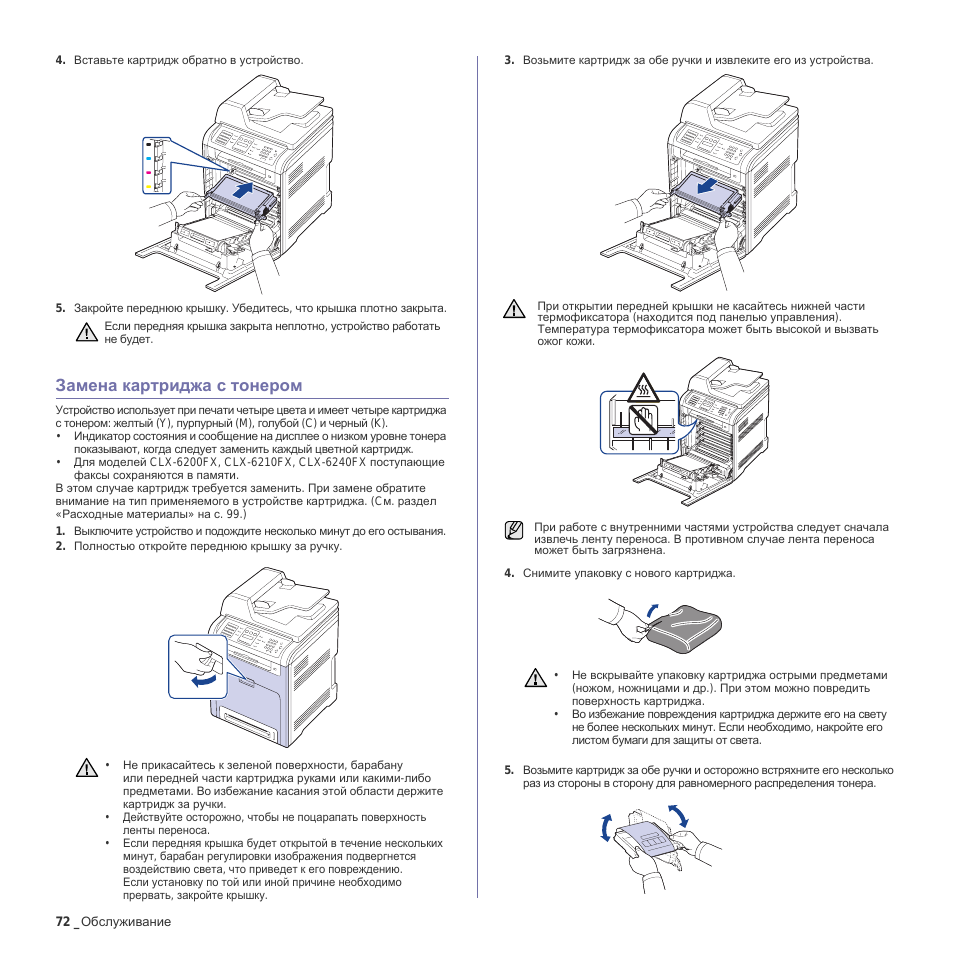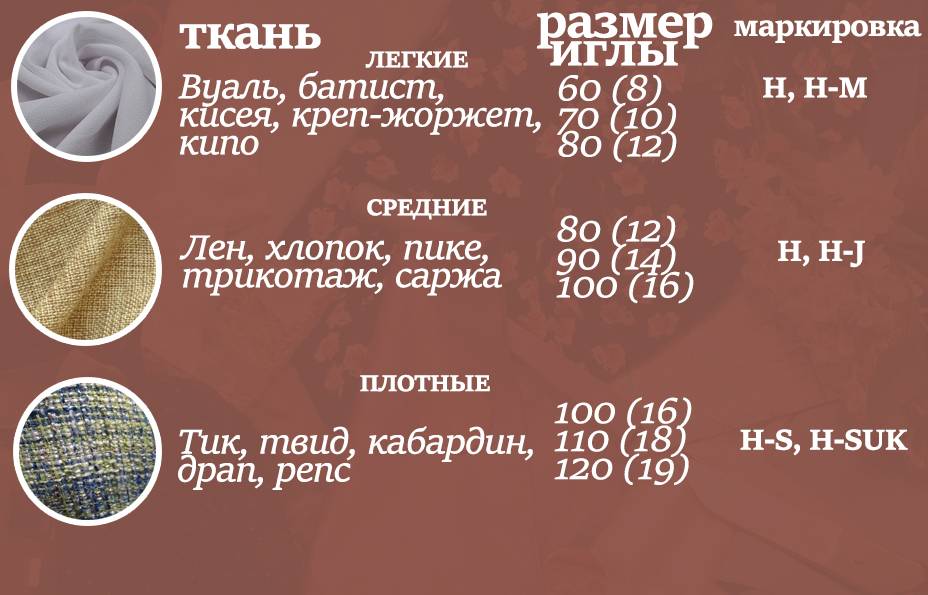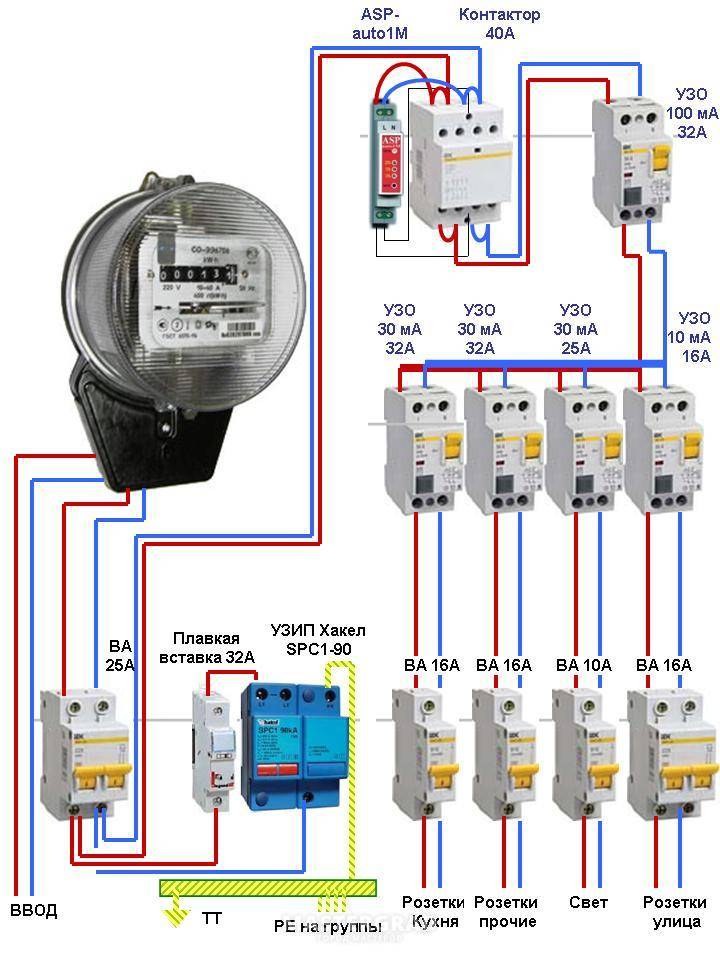Проблемы определения заправленных чернильниц в принтерах и МФУ Canon
В зависимости от модели аппарата чипы картриджей (и «памперсы» аппаратов) можно: сбрасывать, обнулять с помощью программатора или отключать слежение за счетчиком в меню аппарата или настройках драйверов устройств. В этой статье мы расскажем, как бороться с чипами на картриджах Canon.
Не следует путать счетчик чернил в картридже и счетчик отработанных чернил — так называемый счетчик памперса. Они сбрасываются по-разному.
Сброс чипа картриджа PGI-5Bk, CLI-8, PGI-520Bk, CLI-521 с помощью программатора
Отключение контроля уровня чернил в принтерах Canon Pixma и МФУ Canon MP
Информацию об уровне чернил в чипах, установленных в картриджах принтеров Canon Pixma, в которых используются раздельные чернильницы, типа iP4200, iP5200 и т. п. сбросить или обнулить нельзя.
Для того чтобы не блокировалась работа принтера при достижении нулевых значений уровня чернил в картриджах по данным чипа нужно отключить систему контроля принтера за уровнем чернил в картриджах. Для этого после того, как принтер выдаст сообщение о том, что в каком-то картридже закончились чернила — необходимо нажать на кнопку подачи бумаги (средняя кнопка с треугольником и мигающим индикатором) и удерживать ее нажатой в течение 10 секунд.
После этого в принтере будет отключена система контроля уровня чернил для данной чернильницы. Теперь принтер не будет блокировать работу.
Если изредка будут выдаваться сообщения о том, что в картриджах мало чернил — просто игнорируйте их.
Сброс счетчика чернил с помощью утилит IPTool и MPTool
IPTool 1.1.5 — обнуление счётчиков краски в принтерах Canon iPxxx Программа предназначена для сервисных работ с принтерами Canon iP-серии в Normal режиме.
- Расширенная информация о принтере, уровне чернил в картриджах и контейнерах для отработанных чернил.
- Печать тестовых образцов для проверки сопел ПГ.
- Очистка и глубокая очистка ПГ принтера, чистка поддона и очистка роликов.
- Смена значения задержки на сушку.
- Смена модели принтера.
- Чтение и сброс EEPROM принтера.
После включения принтера и установки «шприцованных картриджей», выбираем требуемую марку CHANGE Model, поочерёдно жмём RESET Black (сброс черной чернильницы), RESET Color (сброс цветной чернильницы), уровень оставшихся чернил Ink Level в процентах изменит свое значение на 100. Кроме всего прочего в дальнейшем нагрянет проблема переполнения «отстойника» или превышение уровня отработанных чернил. средствами, указанной программы, подобная проблема решается по аналогичному сценарию. По желанию можно воспользоваться сервисными функциями для прочистки «головы».
MPTool 0.9.6 Программа предназначена для сервисных работ с принтерами Canon MP-серии в Factory режиме.
- Расширенная информация об уровне чернил в картриджах (показания верны для 40-й серии картриджей, для 30-й и 50-й будут соответственно завышены и занижены) и контейнерах для отработанных чернил.
- Чтение, запись и сброс EEPROM принтера.
- Обнуление счетчиков уровня чернил черного и цветного картриджей.
- Сброс счетчиков заполненности «основного» и «дополнительного» контейнеров для отработанных чернил.
Проблемы заправки Canon Pixma 3600, 4600, МФУ MP540, MP630
В последнее время во всех струйных принтерах и МФУ Canon среднего и верхнего ценового диапазона используются раздельные чернильницы, каждая из которых содержит чернила только одного цвета, а единая печатающая головка смонтирована на каретке.
Такая технология более экономична — она позволяет управлять каждым цветом в отдельности в независимости от их количества, объемом оставшихся чернил в каждой из чернильниц и заменять любую из них по-отдельности. Кроме того новая единая печатающая головка позволяет управлять размером капли, наносимой на бумагу — от 2 до 1 пл! Также это положительно сказывается и на качестве печати и цветосмешении. Однако, каждая чернильница имеет чип, используемый как счетчик количества отпечатанных страниц. Из-за того, что чернильницы чипованные, то после окончания чернил, аппарат останавливается и не позволяет печатать дальше, пока чернильница не будет заменена. Такие чернильницы маркируются PGI-520Bk, CLI-521. Они пришли на смену PGI-5Bk и CLI-8. Чернильницы PGI-5Bk и CLI-8 с успехом заправлялись, а счетчик чернил в чернильницах отключался пользователем, чтобы аппарат не выдавал ошибку замены чернильницы.
Принтер Canon Pixma iP4600 с новыми картриджами
Не следует путать счетчик чернил в картридже и счетчик отработанных чернил — так называемый счетчик памперса. Они сбрасываются по-разному.
Такие чернильницы маркируются PGI-5Bk, CLI-8, PGI-520Bk, CLI-521.
Как заменить картридж в МФУ (принтере) Canon MF4410, MF4430, MF4450, MF4550d, MF4570dn, MF4580dnЗамена картриджа в принтере Canon
Как вставить картридж в принтер без посторонней помощи?
Без современной оргтехники сложно представить выполнение обычных офисных заданий. И в связи с тем, что печатающие устройства сейчас активно используются не только на предприятиях, но и быту, вопрос о том, как вставить картридж в принтер правильно, остается актуальным для многих пользователей.
Сразу стоит успокоить тех, кто интересуются, как установить картридж в принтер НР либо другой аппарат, что особых сложностей не возникнет.
Перед тем, как вставить картридж, устройство необходимо выключить и открыть крышку, скрывающую контейнеры с чернилами. Сначала, чтобы вставить картридж, нужно будет изъять пустой расходник, вынимая его согласно указанным направляющим. Как правило, для этих целей в моделях НР предусмотрена ручка, потянув за которую можно вынуть старый резервуар, чтобы вставить картридж другой, заполненный краской.
Вы сможете платить за свет на 30-50% меньше в зависимости от того, какими именно электроприборами Вы пользуетесь.
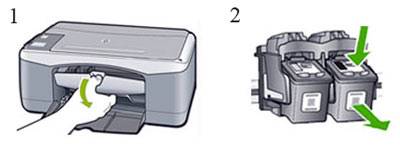
Далее, чтобы вставить новый картридж в принтер, нужно разрезать аккуратно упаковку и удалить ее, а также защитную пленку и крышку. Не дотрагиваясь до контактов и затененных элементов на контейнере, встряхиваем его и только после этого вставляем картридж в принтер.
Установив резервуар расходника на специальные направляющие, сдвиньте согласно изображениям внутрь до щелчка. Сама процедура, как вставить картридж в принтер НР, не должна быть сложной. В предназначенное для картриджа гнездо, резервуар должен войти легко. Если при этом не прозвучал щелчок о фиксации картриджа в гнезде, повторите попытку и вставьте картридж снова, предварительно его полностью вынув.
Для тех, кто интересуется, как вставить картридж в принтер НР Desckjet 1510, стоит знать о своих нюансах процедуры, так как устройства с цветной печатью для осуществления рабочего процесса предусматривают использование сразу нескольких картриджей. В частности, в модели НР Desckjet 1510 для работы применяются картриджи НР 122, вставлять которые самостоятельно не так уж сложно. Главное, при установке картриджа следить за направляющими и вставлять резервуары четко того цвета, которому соответствует гнездо. И обязательно, вставляя картридж в принтер, следите за тем, чтобы расходник был помещен не «вверх ногами» либо задом наперед.
Процесс наложения изображения
Фотоцилиндр при помощи вала первичного заряда приобретает исходный заряд, он может быть как правильным, так и негативным. Позже зарядки луч лазера проходит по вращающемуся барабану, и места, на которые он попал, становятся нейтрально заряженными. Именно эти засвеченные области и соответствуют изображению, которое требуется напечатать.После этого в дело вступает магнитный вал, он подает тонер из картриджа на фотоцилиндр. Тонер притягивается к магнитному валу (чай внутри него сердечник из непрерывного магнита), и под действием электростатики переносится на барабан. Потому что на его поверхности сформирована нейтральная область, заряженный тонер притягивается к ней, а от заряженных областей отталкивается.Бумага также получает статический заряд, за счет которого тонер переносится с фотоцилиндра на бумагу. Как только это происходит, нейтрализатор снимает заряд с бумаги, дабы она не притягивалась к самому барабану.
Правила процедуры
В зависимости от вида техники процесс вставки картриджа может отличаться. Распространенным принтером считается HP. Он простой в управлении и налаживании. Как вставить картридж в принтер HP Laserjet? Картридж расположен в коробке. Доставать его желательно перед установкой, поскольку воздействие воздуха отрицательно повлияет на технику.
Аккуратно нужно встряхнуть новый блок. Это действие обязательное, поскольку он мог храниться в течение продолжительного времени. Связано это с тем, что мелкодисперсный порошок, находящийся внутри, слеживается. Приспособление держат горизонтально и 3-4 раза встряхивают. Головка, отвечающая за печать, прикрыта пленкой. Она расположена внизу детали, снимается аккуратно. Чтобы не испачкать руки, следует взяться за цветной ярлык.
Куда вставлять картридж в принтер? Блок вмещают в то место, где был старый картридж. Обычно наверху устройства открывается крышка, куда и вмещается печатающее приспособление. Картридж надо зафиксировать, что выполняется с помощью упорного механизма или фиксатора. Подтверждением вставки считается щелчок. Не следует сильно нажимать на приспособление, чтобы не повредить его.
Использованный картридж надо поместить в пакет и утилизировать отдельно от бытовых отходов. Затем следует вставить новый картридж. Встряхивание обязательно выполнять с любым видом техники.
Как вставить картридж в принтер, чтобы сделать это с первого раза? Деталь устанавливается по направляющим рельсам. Приспособление аккуратно нужно вдвинуть в технику. Правильно размещенная деталь становится свободно. После щелчка можно закрывать переднюю крышку.
Как вставить картридж в принтер Brother? Данная процедура выполняется так же, как и с другими устройствами. Необходимо открыть крышку, куда вставляется блок, а затем плавно установить его до щелчка. В конце нужно закрыть крышку.
Замена картриджа
Сходите в магазин и покажите выписанную информацию о картридже или его фотографию продавцу. Он подберет то, что вам нужно. Если вы разбираетесь в подобных механизмах можете сами выбрать нужный тип картриджа, заказав его по интернету, чтобы не тратить время на поход в магазин. Не пытайтесь самостоятельно купить картридж, если вы не знаете какой именно вам нужен. В результате вы приобретете картридж другого типа, который вам не подойдет и лишь впустую потратите свои деньги.
Итак, картридж у вас в руках. Достаньте его из коробки, но не спешите извлекать из пластиковой упаковки. Дело в том, что чернила могут залежаться в тоннере, а это отразиться на качестве печати. Возьмите его в руки и немного встряхните.

Таким образом вы равномерно распространите тонер в картридже. Не сделав этого при распечатке, вы можете подумать, что картридж плохой, хотя на самом деле с ним все в порядке. Теперь можно вытащить его из пластика. Снимите защитную пленку (цветной язычок) из нижней части. Проводя эту операцию постарайтесь не касаться самой печатающей головки. Небольшие пятна на ней приводят к значительному ухудшению печати. Даже если вы слегка притронулись к ней, протрите ее тряпочкой.
Картридж готов. Теперь его можно вставить в принтер. Поставьте его в ячейку и зафиксируйте на месте. В принтере, который имеет упорный механизм, убедитесь, что картридж был плотно вставлен. Об этом скажет характерный щелчок при нажатии.

После того, как вы убедились, что все в порядке можно закрывать крышку принтера.
Возможно вам поможет видео-инструкция, как поменять картридж. В этом видео показывается процесс замены картриджа с тонером в лазером принтере HP.
А в этом видео замена картриджа в струйном принтере HP.
Как заменить картридж в струйном
Получение доступа к картриджу
Чернильные банки в струйном принтере расположены в специальном отсеке внутри устройства. Называется эта штука «каретка». Чтобы извлечь картриджи, сначала нужно заставить ее стать в нужное для этого место. Ниже приведена универсальная инструкция действий.
- Включите технику в розетку и запустите кнопкой на корпусе.
- Уберите всю бумагу из лотка и закройте его.
- Откиньте заднюю крышку. Теперь следует некоторое время подождать, когда каретка станет в нужное место для замены.
- Крышку оставьте открытой.
Снятие старого
Так как чернильница находится непосредственно внутри возле других частей устройства, то есть большой риск их повредить или залить краской. Старайтесь работать аккуратно, а в случае попадания чернил уберите их чистой белой салфеткой. Для правильного извлечения делайте так:
- Незначительно пальцем надавите на поверхность картриджа до щелчка.
- Медленно потяните на себя, чтобы достать.
Как вытащить картридж из принтера Все способы с детальным описанием.
Как не запачкаться в краске?
Важным моментом при замене картриджа является наличие в нем оставшейся краски. Проблема в том, что красящий состав, находящийся внутри элемента, может испачкать кожу человека и окружающие предметы. Для того чтобы обезопасить себя и элементы домашнего интерьера, воспользуйтесь следующими советами:
- Подготовьте рабочее место, положите листы бумаги на поверхность. Уберите лишние предметы со стола.
- Наденьте на себя старый фартук или накройте тело полотенцем. На руки обязательно наденьте перчатки, можно использовать старые трикотажные, которыми вы давно не пользуетесь.
- Также запаситесь тряпками или салфетками для быстрого удаления попавшей краски на кожу или одежду. Припасите растворитель для снятия краски при её засыхании.
Конечно, различные типы краски или полимерного порошка(тонера) оказывают разное воздействие и требуют особых мер предосторожности. В некоторых случаях будет полезно использовать средства индивидуальной защиты: резиновые перчатки, респираторы, защитные очки
Как заменить картриджи на принтере Canon MP230
Извлечение и установка картриджа в принтер Canon выполняется в следующем порядке.
- Включите принтер и поднимите крышку.
- Нажмите на защелки и потяните картридж на себя.
- Снимите защитную ленту с нового расходника и вставьте его на место извлеченного. Не касайтесь контактов во избежание их повреждения и ухудшения качества печати.
После проведения замены устройству понадобится какое-то время, чтобы опознать новый расходник и провести очистку.
Инструкция: как поменять картридж в принтерах Canon
Как поменять картридж в принтере Canon? Рассмотрим подробную пошаговую инструкцию.
- Включите питание и откройте лоток.
- Поднимите крышку – при этом держатель займет положение, позволяющее извлекать и заменять чернильницы.
- Достаньте пустой картридж, зажав упоры и подняв фиксирующую крышку. Не касайтесь металлических частей печатающего механизма.
- Аккуратно снимите защитную липкую ленту с нового расходника и установите его на место извлеченного. Если вы делаете это впервые, учтите, что цветные картриджи помещаются в левое гнездо, черные – в правое.
- Опустите крышку и надавите на нее до щелчка.
- После этого устройство проведет опознание и очистку печатной головки. Не пытайтесь выполнить какие-либо операции до того, как очистка будет завершена.
Вставляем картридж в принтер HP
Сама задача установки чернильницы не вызывает проблем, однако из-за различного строения продукции HP могут возникнуть определенные трудности. Мы возьмем за пример модели серии DeskJet, а вы, исходя из конструктивных особенностей вашего устройства, повторите приведенную ниже инструкцию.
Установка бумаги
В своих официальных руководствах производитель рекомендует сначала заправить бумагу, а потом уже переходить к установке чернильницы. Благодаря этому вы сможете сразу выполнить выравнивание картриджей и приступать к печати. Давайте коротко рассмотрим, как это делается:
- Откройте верхнюю крышку.
То же самое сделайте и с приемным лотком.
Отодвиньте верхнее крепление, которое отвечает за ширину бумаги.
Загрузите в лоток небольшую пачку чистых листов A4.
Закрепите ее направляющей ширины, но не сильно, чтобы захватывающий ролик смог свободно брать бумагу.
На этом процедура загрузки бумаги окончена, можно вставлять емкость и проводить ее калибровку.
Монтирование чернильницы
Если вы собираетесь приобретать новый картридж, обязательно убедитесь в том, что его формат поддерживается вашим оборудованием. Список совместимых моделей находится в инструкции к принтеру или на его официальной странице на сайте HP. При несовпадении контактов чернильница не будет обнаружена. Теперь, когда у вас есть подходящее комплектующее, выполните следующие действия:
- Откройте боковую панель, чтобы получить доступ к держателю.
Аккуратно нажмите на старый картридж, чтобы снять его.
Извлеките новый компонент из упаковки.
Снимите защитную пленку с сопла и контактов.
Установите чернильницу на свое место. О том, что это произошло, вы узнаете при появлении соответствующего щелчка.
Повторите данные действия со всеми остальными картриджами, если это необходимо, после чего закройте боковую панель.
На этом установка компонентов выполнена. Осталось только произвести калибровку, после чего можно переходить к печати документов.
Выравнивание картриджей
По завершении инсталляции новых чернильниц оборудование не сразу распознает их, иногда оно даже не может определить правильный цвет, поэтому и необходимо осуществить выравнивание. Делается это посредством встроенной в программное обеспечение функции:
Следуйте инструкциям, которые будут показаны в Мастере выравнивания. После окончания вам достаточно переподключить принтер и можно переходить к работе.
С процедурой установки картриджа в принтер справится даже неопытный пользователь, не обладающий дополнительными знаниями или навыками. Выше вы были ознакомлены с развернутым руководством по этой теме. Надеемся, наша статья помогла вам легко выполнить поставленную задачу.
Когда нужно заменять картриджи
Вы замечали, что при печати бывает страница пропечатывается не полностью: появляются белые полосы на листе, некоторые буквы теряются, да и сам тон печати блеклый? Довольно неприятная ситуация, согласитесь? Особенно, когда нужно срочно распечатать важный документ, а текст плохо просматривается. Это как раз и есть первые признаки, что ресурс картриджа принтера заканчивается и его пора заменить.
Современные печатные устройства могут оповещать заранее о необходимости замены картриджей — на дисплее начинает мигать специальный индикатор о необходимости заменить тонер. Как правило, после появления такого оповещения, принтер еще будет работать какое-то время. Производители печатных устройств предусмотрели этот момент, чтобы вы заранее могли подготовиться к смене пустого картриджа, и работа офиса не встала из-за пустого бокса для чернил.
Если вы замечаете все эти признаки на своем устройство, значит пора менять.
Как установить в лазерном
Как можно смело и точно предположить, Вам нужно вставить картридж в лазерном принтере. Скорее всего, подобных навыков нет и нужна помощь. Поэтому действуйте по такой инструкции:
- С рук снимите все украшения. Это могут быть кольца или браслеты. Такие действия позволят избежать травм и попадания сторонних предметов внутрь устройства. Оденьте резиновые перчатки.
- Извлеките кабель питания принтера из электрической розетки.
- Теперь открываем крышку, чтобы добраться внутрь устройства. Она может быть расположена спереди вертикально или горизонтально. Следует ее откинуть, используя специальную выемку или рычаг в одном из углов. Скорее всего это будет правый верхний.
- Сейчас Вы видите картридж принтера. В некоторых моделях он может фиксироваться зажимами. Проверьте нет ли их у Вас. Аккуратно потяните расходник на себя за ручку (расположена по центру и ближе всего к Вам). Ход должен быть плавным, дергать или вытаскивать с пристрастием не стоит. Такие действия могут только навредить.
- Если все без проблем удалось выполнить, то положите картридж на стол или на полу, но перед тем застелите поверхность бумагой или газетами, чтобы излишки красителей ничего не испачкали.
Вставить обратно также не составит труда:
- Техника должна быть обесточена.
- Проверьте, чтобы картридж был чистым от тонера. Если речь идет о перезаправленном расходнике. Для новых характерно наличие защиты на чипе пластиковая насадка, на фтобарабане лист бумаги, в тубе с тонером лента, которую нужно вытянуть.
- Незначительно встряхните бункер для равномерного распределения тонера внутри.
- Приложите изделие к началу тракта и медленно начинайте погружать вовнутрь.
- Не применяйте силу, а если тот отказывается возвращаться на свое место, вытяните обратно и повторите попытку еще раз.
- Теперь закройте крышку.
- Включите кабель в розетку.
- Запустите принтер и попробуйте печатать.
У многих моделей принтеров после смены расходных материалов также нужно выполнить сброс счетчиков чернил или ресурса фотобарабана. В разных устройствах процедура проводится по-своему. Универсального рецепта для таких случаев нет. Некоторые могут продолжать без проблем работать даже при постоянном уведомлении о смене тонера, когда это уже было сделано.
Замена картриджа
Картриджи бывают как оригинальные, так и неоригинальные. Неоригинальные стоят дешевле, но могут печатать не так четко как оригинальные, да и могут ломаться. Также картриджи можно не покупать, а заправлять старые, это выйдет намного дешевле. Все зависит исключительно от ваших задач и бюджета.
Сходите в магазин и покажите выписанную информацию о картридже или его фотографию продавцу. Он подберет то, что вам нужно. Если вы разбираетесь в подобных механизмах можете сами выбрать нужный тип картриджа, заказав его по интернету, чтобы не тратить время на поход в магазин. Не пытайтесь самостоятельно купить картридж, если вы не знаете какой именно вам нужен. В результате вы приобретете картридж другого типа, который вам не подойдет и лишь впустую потратите свои деньги.
Итак, картридж у вас в руках. Достаньте его из коробки, но не спешите извлекать из пластиковой упаковки. Дело в том, что чернила могут залежаться в тоннере, а это отразиться на качестве печати. Возьмите его в руки и немного встряхните.

Таким образом вы равномерно распространите тонер в картридже. Не сделав этого при распечатке, вы можете подумать, что картридж плохой, хотя на самом деле с ним все в порядке. Теперь можно вытащить его из пластика. Снимите защитную пленку (цветной язычок) из нижней части. Проводя эту операцию постарайтесь не касаться самой печатающей головки. Небольшие пятна на ней приводят к значительному ухудшению печати. Даже если вы слегка притронулись к ней, протрите ее тряпочкой.
Картридж готов. Теперь его можно вставить в принтер. Поставьте его в ячейку и зафиксируйте на месте. В принтере, который имеет упорный механизм, убедитесь, что картридж был плотно вставлен. Об этом скажет характерный щелчок при нажатии.

После того, как вы убедились, что все в порядке можно закрывать крышку принтера.
Возможно вам поможет видео-инструкция, как поменять картридж. В этом видео показывается процесс замены картриджа с тонером в лазером принтере HP.
А в этом видео замена картриджа в струйном принтере HP.
Заменяем картридж в принтере
Каждая модель печатного оборудования от разных производителей имеет собственную конструкцию, отличается и метод крепления емкости под краску. Ниже мы опишем общий пример замены, а вы, учитывая особенности используемой техники, повторите приведенную инструкцию.
Перед выполнением рассматриваемой процедуры рекомендуем ознакомиться со следующими примечаниями
Особенно внимание на них следует обратить владельцам картриджей FINE, поскольку они наиболее уязвимы, а механизм имеет свои тонкости:
- Ни в коем случае не прикасайтесь руками к электрическим контактам и соплам на картридже. Они легко отличаются от основы, поэтому проблем с их обнаружением возникнуть не должно.
- Не задействуйте принтер без недостающего картриджа. Выполняйте замену сразу же.
- После установки емкости не вынимайте ее обратно без надобности и тем более не оставляйте в открытом виде. Такие действия провоцируют засыхание чернил и поломку оборудования.
Теперь, когда вы ознакомлены с основными примечаниями, можно переходить непосредственно к замене чернильницы.
Шаг 1: Получение доступа к держателю
Сначала следует получить доступ к держателю. Сделать это несложно, достаточно произвести несколько действий:
- Подключите питание и включите устройство.
- Закройте лоток приема бумаги в соответствии с его конструктивными особенностями.
- Откройте заднюю крышку. Теперь дождитесь, пока держатель будет перемещен в состояние для замены картриджа. Не прикасайтесь к нему во время передвижения.
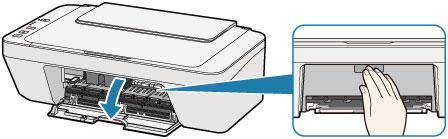
Если крышка будет находиться в открытом состоянии более десяти минут, держатель встанет на свое место. Переместится он обратно только после повторного закрытия и открытия крышки.
Шаг 2: Извлечение картриджа
Во время этого шага вам нужно извлечь чернильницу, крепление которой находится вблизи с остальными составляющими устройства
Важно не трогать металлические компоненты, не задеть их картриджем. В случае попадания на них краски просто аккуратно уберите жидкость с помощью салфеток
Само извлечение емкости для чернил происходит следующим образом:
- Нажмите на картридж до появления щелчка.
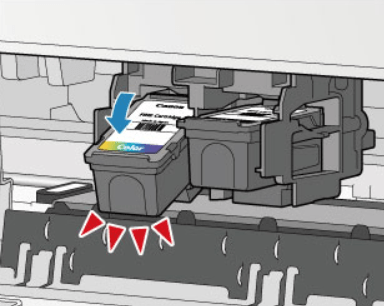
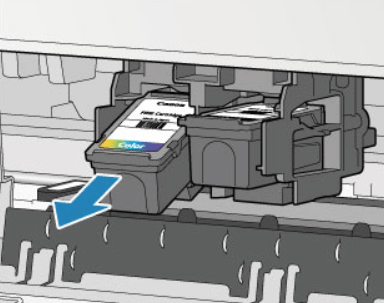
В зависимости от модели и производителя принтера крепление может отличаться. Часто встречается конструкция с наличием специального держателя. В таком случае сначала его нужно открыть, а потом уже достать емкость.
В каждой местности существуют свои законы и постановления по поводу выброса расходных материалов. В соответствии с ними утилизируйте использованный картридж, после чего переходите к установке нового.
Шаг 3: Установка нового картриджа
Осталось только вставить новую чернильницу и подготовить устройство для дальнейшей печати. Все действия выполняются достаточно просто:
- Распакуйте картридж и уберите защитную пленку, иначе краска в принтер поступать не будет.
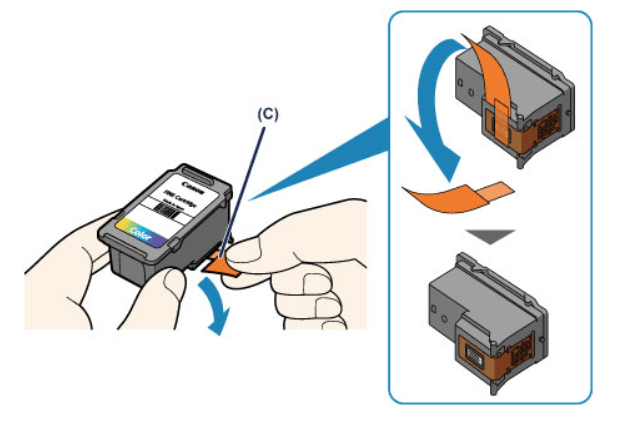
Под небольшим углом вставьте емкость в держатель, при этом следите, чтобы она не задела электрические контакты возле крепления.
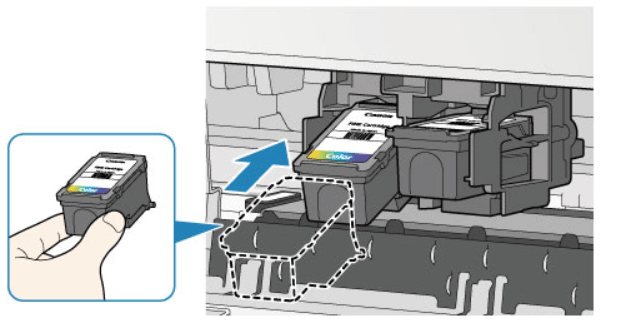
Нажимайте на корпус чернильницы до появления характерного щелчка. Обязательно убедитесь в том, что все составляющие были установлены.
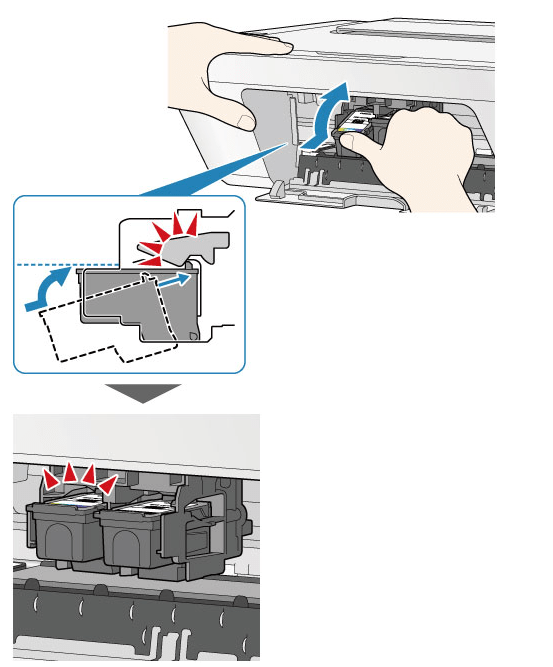
Последним этапом является закрытие крышки.
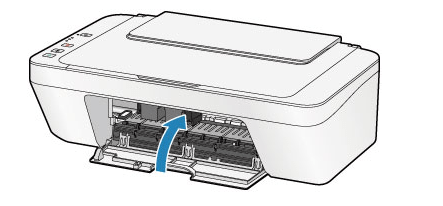
На этом замена картриджа завершена. Надеемся, вам удалось без особых трудностей справиться с поставленной задачей, а печатное устройство снова выдает качественные документы и изображения.
Предупреждения
При заправке нельзя прикасаться руками к выступающим проводам и контактам принтера, находящихся внизу и впереди.
Из-за жирности рук могут быть нарушены контакты и принтер может перестать качественно выполнять печать. Это может исправить медицинский спирт.
Кроме того, нельзя ни в коем случае вставлять переполненный картридж brother в систему принтера.
Это может привести к необратимой поломке всего устройства.
После заправки нужно убедиться, что все было выполнено правильно.
Нужно напечатать несколько пробных страниц. Если с первого раза напечатать документ не получилось, то следует пробовать пару раз.
Поступление чернил в печатающий механизм может наладиться через несколько печатей.
Следует помнить, что чернила нужно убирать с помощью специального растворителя. Он опасен для нежной кожи рук.
Кроме того, может испортить одежду. Будьте внимательны и обязательно надевайте перчатки.

Правильная заправка